Este tutorial fornece um exemplo passo-a-passo de como criar o seguinte gráfico no Google Sheets com um eixo y secundário:
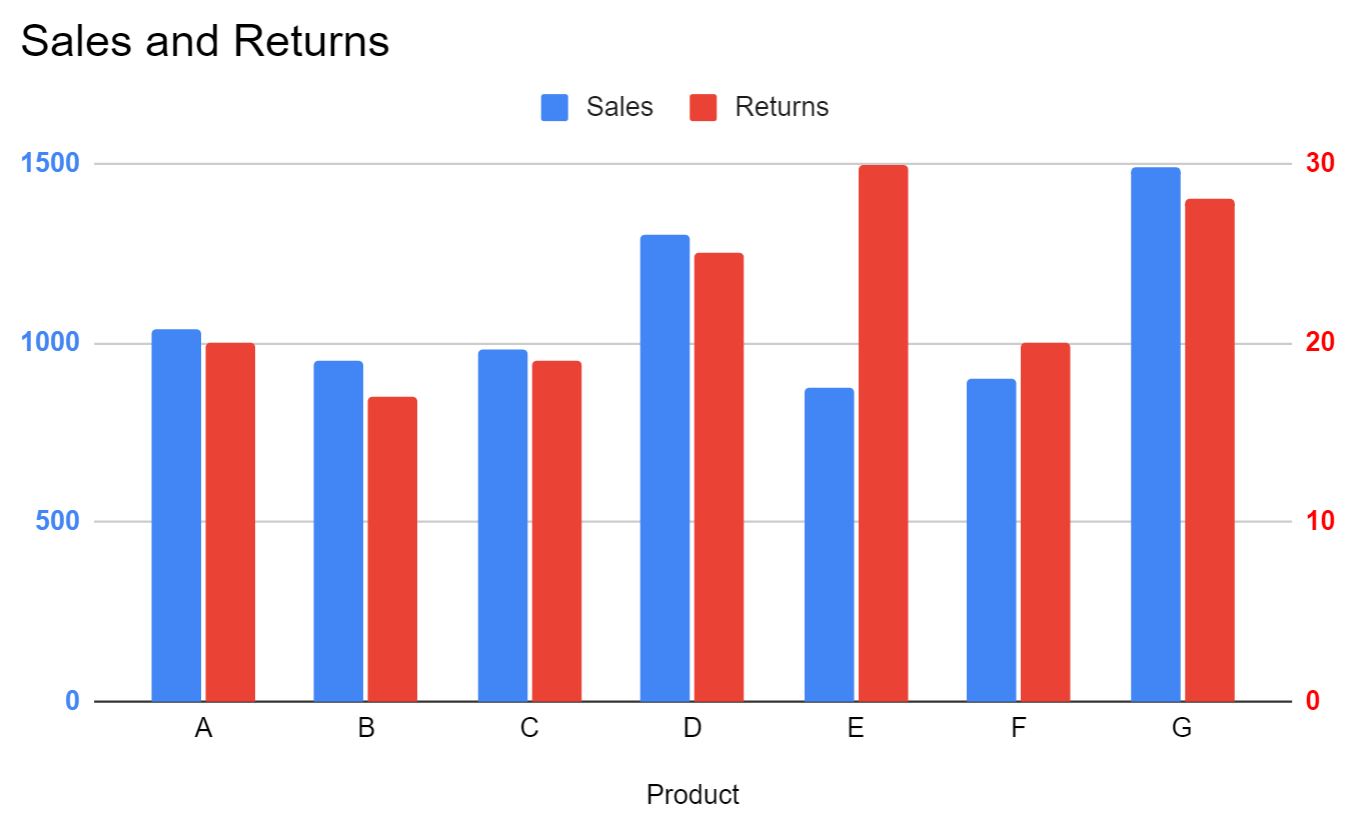
Passo 1: Criar os dados
Primeiro, vamos introduzir os seguintes dados que mostram o total de vendas e o total de devoluções de vários produtos:
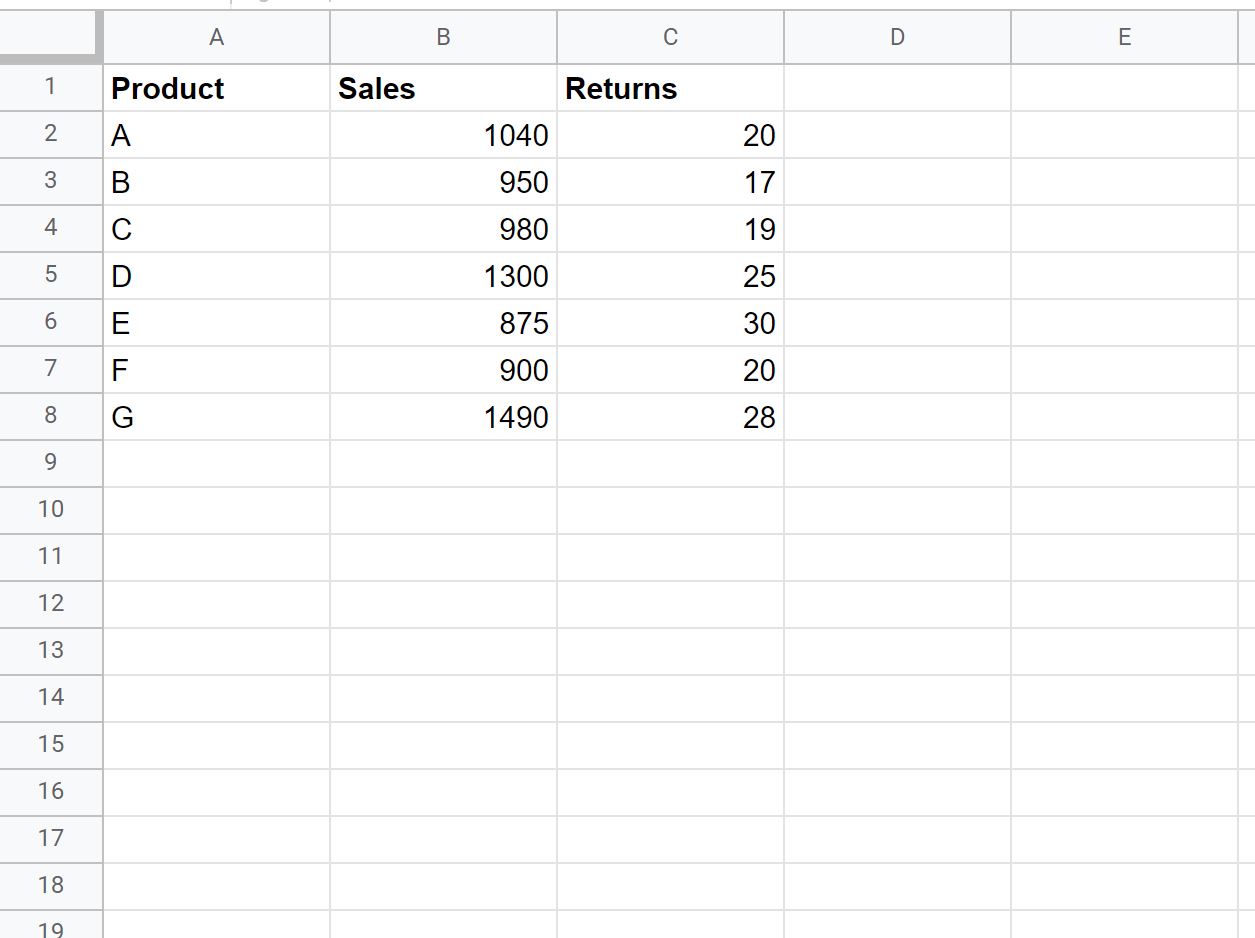
Passo 2: Criar o gráfico
Em seguida, realce as células do intervalo A1:C8 e, em seguida, clicar no botão Inserir e, em seguida, clique em Gráfico :
O Google Sheets irá inserir automaticamente o seguinte gráfico de barras:
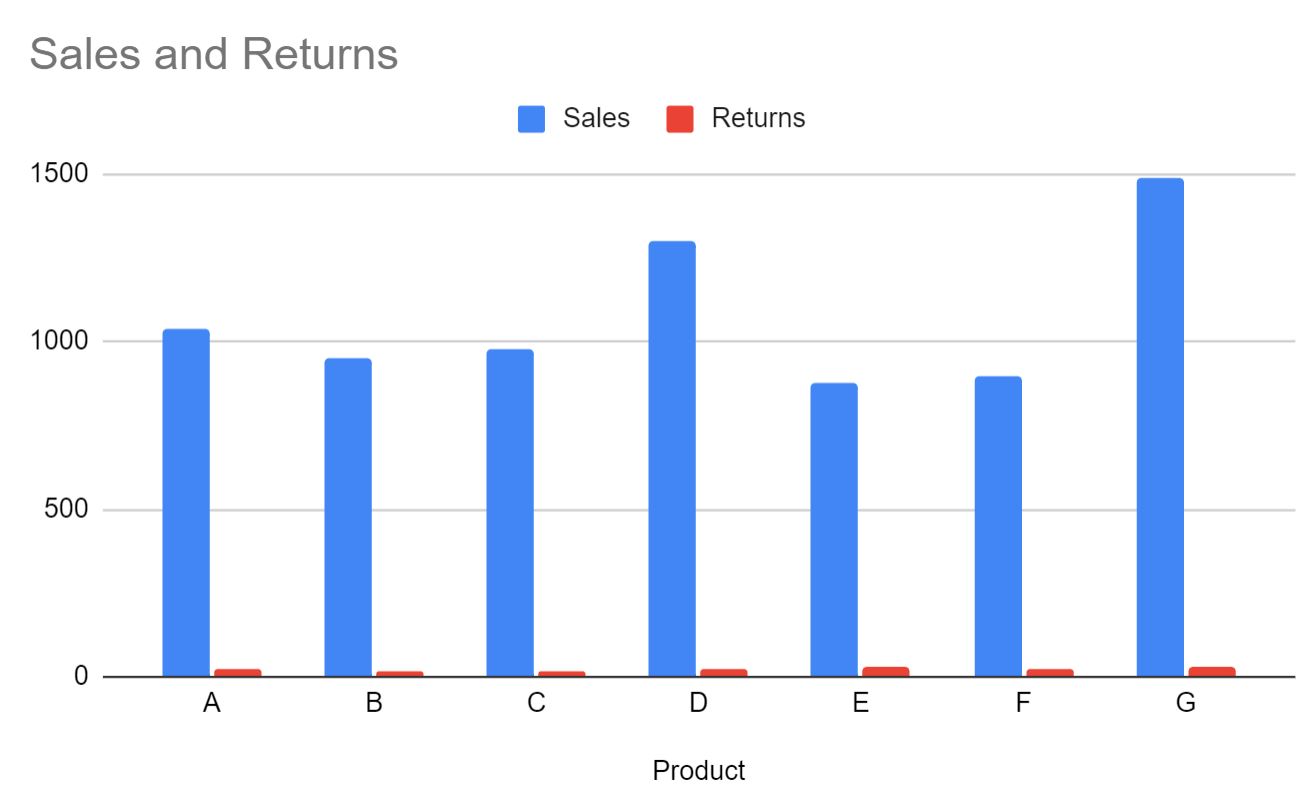
Passo 3: Adicionar o segundo eixo Y
Utilize os passos seguintes para adicionar um segundo eixo y no lado direito do gráfico:
- Clique no botão Editor de gráficos no painel do lado direito do ecrã.
- Em seguida, clique no botão Personalizar tab.
- Em seguida, clique no botão Série menu pendente.
- Em seguida, seleccione "Devoluções" como série.
- Em seguida, clique na seta do menu suspenso em Eixo e selecionar Eixo direito :
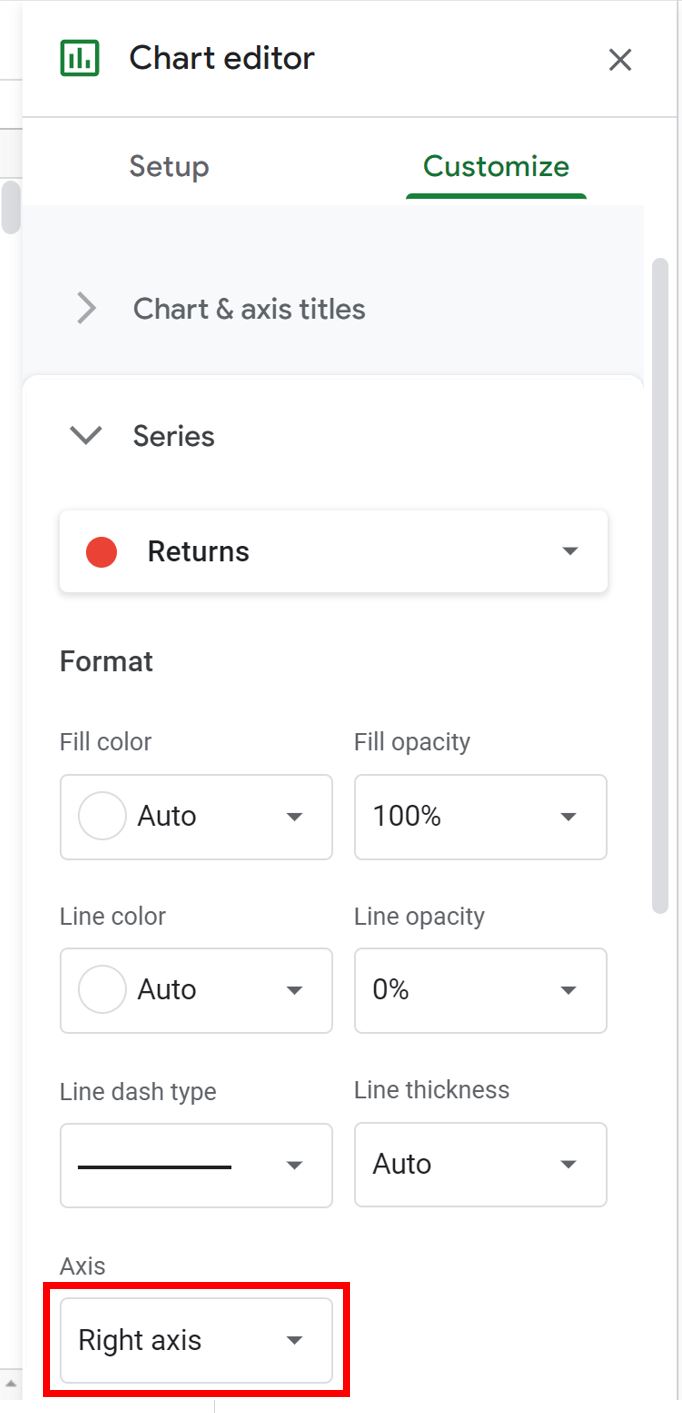
O eixo seguinte aparecerá automaticamente no lado direito do gráfico:

O eixo da direita mostra os valores para o Devoluções enquanto o eixo da esquerda apresenta os valores para o Vendas .
Para tornar mais óbvio que eixo representa que série de dados, faça duplo clique no eixo direito.
No Editor de gráficos clique no "B" por baixo do painel Formato da etiqueta para tornar os valores do eixo a negrito e, em seguida, selecionar vermelho como Cor do texto r:

Repita o processo para o eixo esquerdo, mas escolha azul como o Cor do texto .
As cores dos eixos serão automaticamente actualizadas no gráfico:
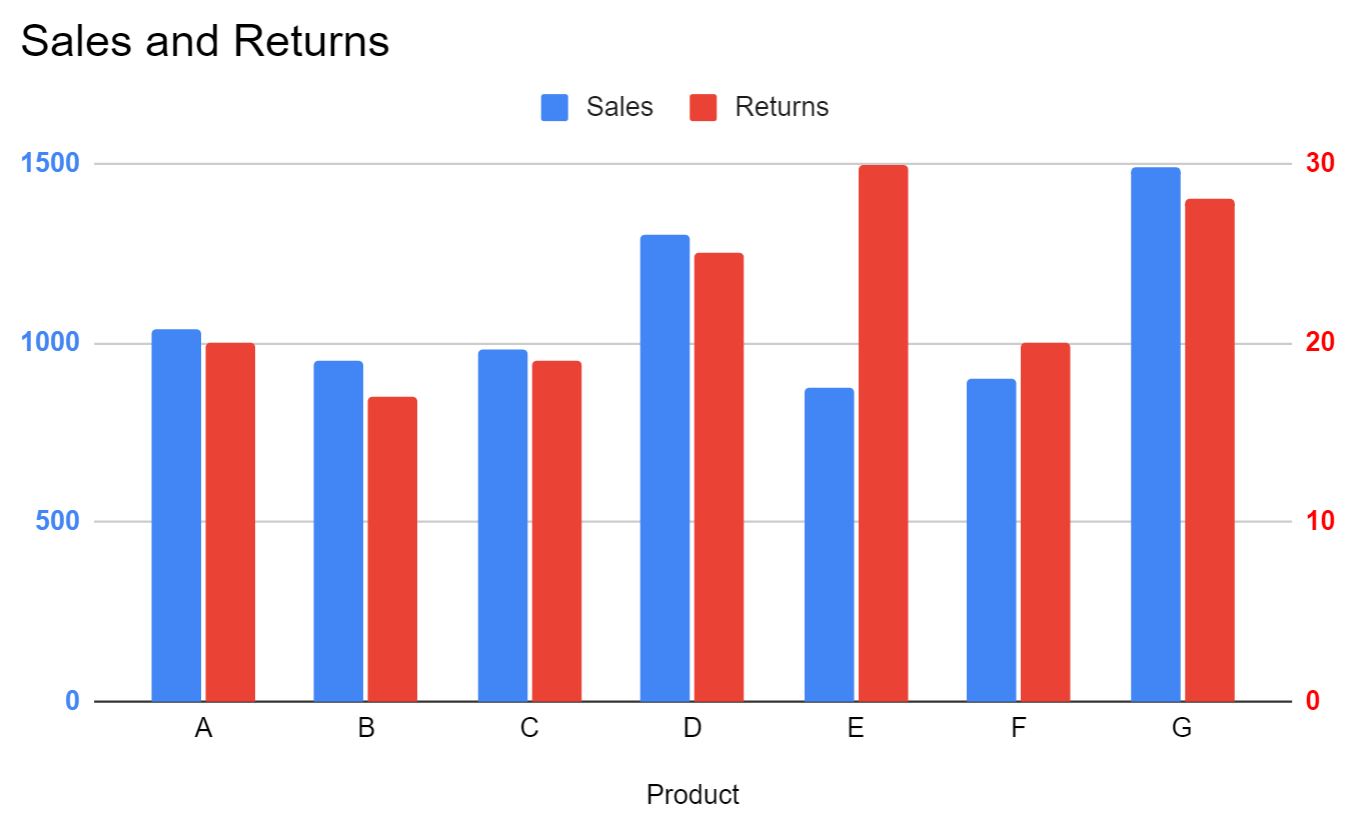
É agora óbvio que o eixo da esquerda representa os valores para o Vendas enquanto o eixo da direita representa os valores para o Devoluções .